Osascript vrea să controleze Safari pop-UP Virus (Mac)
- Cum de a elimina „Osascript vrea să controleze Safari” de la Mac?
- ce este „Osascript vrea să controleze Safari”?
- cum s-au instalat aplicațiile potențial nedorite pe computerul meu?
- cum să evitați instalarea aplicațiilor potențial nedorite?
- aplicații potențial nedorite eliminarea:
- Remove „osascript vrea să controleze safari” fișiere și foldere legate de virus:
- „Osascript vrea să controleze Safari” eliminarea virusului din browserele de Internet:
- eliminați plug-in-urile rău intenționate din Mozilla Firefox:
- eliminați extensiile rău intenționate din Google Chrome:
Cum de a elimina „Osascript vrea să controleze Safari” de la Mac?
ce este „Osascript vrea să controleze Safari”?
„Osascript vrea să controleze Safari” este un mesaj pop-up fals al sistemului de operare folosit pentru a păcăli utilizatorii MacOS pentru a permite „osascript” să controleze browserul web Safari. Există multe aplicații de tip adware care provoacă aceste ferestre pop-up. Rețineți că mulți utilizatori se confruntă cu această înșelătorie și nu ar trebui să aibă încredere.
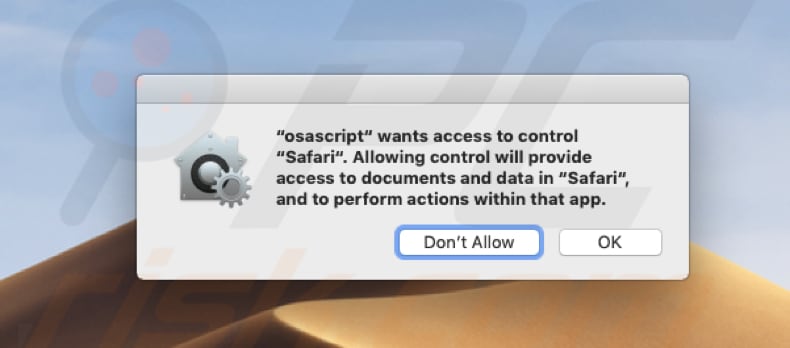
în conformitate cu acest mesaj fals sistem MacOS, acordarea permisiunii pentru „osascript” pentru a controla browser-ul Safari va oferi acces la datele și documentele stocate în browser, permițând astfel diverse acțiuni care urmează să fie efectuate prin intermediul aplicației. Aceste ferestre pop-up false sunt de obicei generate de instalatori adware sau aplicații de tip adware. De multe ori solicită permisiunea de a accesa browserele, astfel încât să se poată face modificări la Setări, provocând astfel redirecționări nedorite către site-uri web potențial dăunătoare și înșelătoare. Pentru a evita problemele legate de siguranța sau confidențialitatea navigării, ignorați mesajul pop-up „Osascript vrea să controleze Safari” și nu îi permiteți să preia controlul asupra browserului Safari. Dacă ați întâlnit acest pop-up, există o mare probabilitate ca computerul dvs. să fie infectat cu adware. Prin urmare, verificați imediat lista aplicațiilor instalate (și extensiile browserului) și eliminați toate intrările dubioase.
programele Adware sunt clasificate ca aplicații potențial nedorite (Pua) care oferă anunțuri intruzive, cum ar fi cupoane, bannere, ferestre pop-up, sondaje și așa mai departe. În plus, aceste anunțuri sunt de obicei afișate prin instrumente care permit plasarea conținutului grafic al terților pe orice site și ascund conținutul subiacent. Prin urmare, acestea diminuează experiența de navigare. În plus, făcând clic pe anunțurile livrate de adware duce adesea la redirecționări către site-uri web nedemne de încredere sau înșelătoare. Unele reclame rulează scripturi care descarcă și instalează alte aplicații nedorite sau chiar malware cu risc ridicat. Prin urmare, făcând clic pe ele ar putea duce la diverse infecții ale sistemului. Aplicațiile potențial nedorite de acest tip înregistrează adesea date legate de navigare. Aceste aplicații colectează adrese IP, interogări de căutare, locații geografice, adrese URL ale site-urilor web vizitate și alte date referitoare la obiceiurile de navigare ale utilizatorilor atunci când utilizează browserul web afectat. În plus, dezvoltatorii PUAs împărtășesc datele colectate cu terțe părți (care ar putea fi și infractori cibernetici) care le utilizează în mod abuziv pentru a genera venituri.
| nume | „Osascript vrea să controleze Safari” virus |
| tip de amenințare | Mac malware, Mac virus |
| simptome | Mac-ul dvs. a devenit mai lent decât în mod normal, vedeți reclame pop-up nedorite, veți fi redirecționat către site-uri web umbrite. |
| metode de distribuție | reclame pop-up înșelătoare, instalatori de software gratuit (grupare), instalatori falsi flash player, descărcări de fișiere torrent. |
| daune | urmărirea navigării pe Internet (potențiale probleme de confidențialitate), afișarea anunțurilor nedorite, redirecționări către site-uri web umbrite, pierderea informațiilor private. |
| Malware Removal (Mac) |
pentru a elimina posibilele infecții malware, scanați Mac-ul cu software antivirus legitim. Cercetătorii noștri de securitate recomandă utilizarea Combo Cleaner.pentru a utiliza produsul full-featured, trebuie să achiziționați o licență pentru Combo Cleaner. Limitată de trei zile de încercare gratuită disponibilă. |
există multe ferestre pop-up de sistem false online, dintre care unele încurajează utilizatorii să furnizeze numele de utilizator și parolele lor. De obicei, acestea sunt declanșate de instalatori adware sau alte necinstiți descărcare/instalare set-up-uri. PUA-urile sunt promovate de dezvoltatori ca instrumente utile, dar majoritatea generează venituri pentru dezvoltatorii lor, provocând redirecționări, colectând date și difuzând anunțuri intruzive. Puține dintre aceste aplicații oferă funcționalitatea promisă sau oferă orice altă valoare.
cum s-au instalat aplicațiile potențial nedorite pe computerul meu?
unele Pua-uri pot fi descărcate de pe site-urile lor oficiale, dar majoritatea oamenilor le instalează împreună cu software terță parte (sau prin anunțuri intruzive). În general, utilizatorii le instalează din greșeală – acest lucru se întâmplă adesea atunci când dezvoltatorii de software împachetează Pua-uri cu alte programe software. Pe scurt,” gruparea ” este o metodă de marketing înșelătoare utilizată pentru a păcăli utilizatorii să instaleze diverse aplicații nedorite împreună cu software-ul obișnuit. Dezvoltatorii realizează acest lucru ascunzând Pua-uri în „personalizat”, „avansat” și alte setări/opțiuni similare ale proceselor de descărcare sau instalare. Prin urmare, informațiile despre prezența Pua-urilor în setări nu sunt prezentate corect. În plus, mulți utilizatori tind să omită pașii de descărcare/instalare fără a verifica setările, permițând astfel instalarea acestor aplicații.
cum să evitați instalarea aplicațiilor potențial nedorite?
pentru a preveni instalarea de aplicații nedorite, descărca software-ul folosind surse oficiale/de încredere și link-uri directe numai. Evitați să utilizați instalatori de software terță parte, descărcători sau alte surse neoficiale. Nu săriți pașii de descărcare/instalare fără a verifica mai întâi opțiunile sau setările. Deselectați toate aplicațiile/software-urile incluse (incluse suplimentar) și abia apoi terminați instalarea/descărcarea. Rețineți că majoritatea anunțurilor pot părea legitime, dar multe redirecționează către site-uri web suspecte sau nedemne de încredere (cum ar fi întâlnirile pentru adulți, jocurile de noroc, pornografia și așa mai departe). Dacă întâlniți aceste redirecționări, verificați lista extensiilor, suplimentelor și pluginurilor instalate în browserul dvs. și a programelor de pe computer. Dacă există intrări necunoscute sau nedorite, eliminați-le imediat. Dacă computerul dvs. este deja infectat cu Pua, vă recomandăm să rulați o scanare cu Combo Cleaner Antivirus pentru macOS pentru a le elimina automat.
Text prezentat într-o fereastră pop-up de sistem fals:
„osascript” dorește accesul la controlul „Safari”. Permiterea controlului va oferi acces la documente și date în „Safari” și va efectua acțiuni în cadrul aplicației respective.
o altă variantă a ferestrei pop-up „osascript”, care solicită accesul la browserul web Google Chrome:
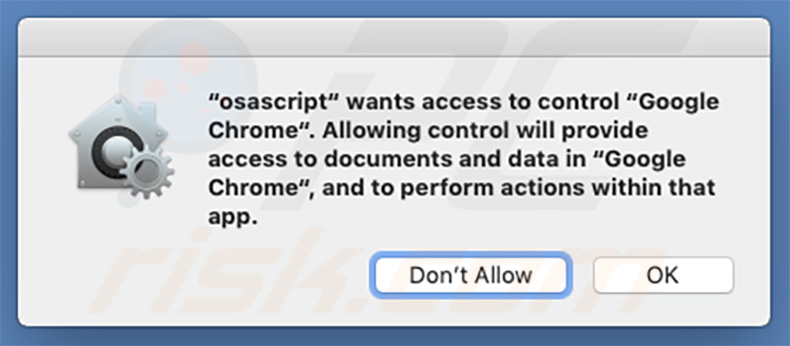
text prezentat în acest pop-up:
„osascript” vrea acces pentru a controla „Google Chrome”. Permiterea controlului va oferi acces la documente și date în „Google Chrome” și va efectua acțiuni în cadrul aplicației respective.
Screenshot de instalare adware care afișează acest sistem fals pop-up:
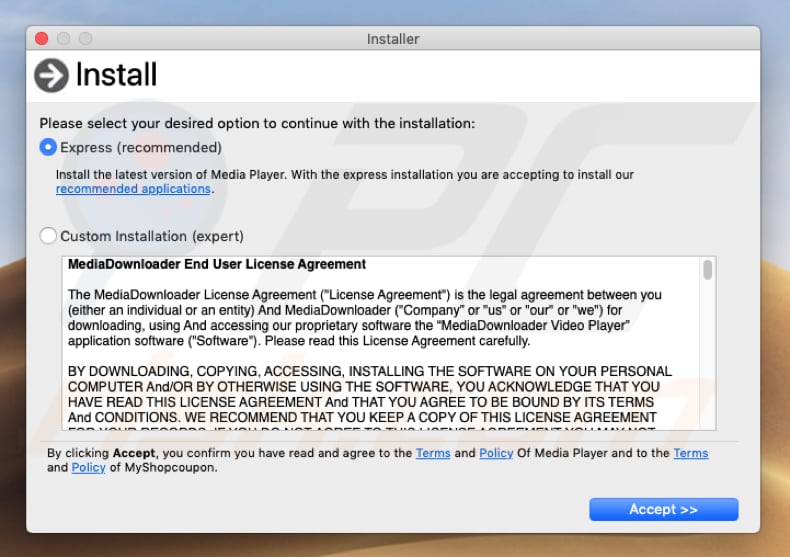
instant automatic Mac malware removal:eliminarea manuală amenințare ar putea fi un proces de lungă durată și complicat, care necesită abilități avansate de calculator. Combo Cleaner este un instrument profesional de eliminare automată a malware-ului care este recomandat pentru a scăpa de malware-ul Mac. Descărcați-l făcând clic pe butonul de mai jos:
descărcați Combo Cleaner pentru Macprin descărcarea oricărui software listat pe acest site sunteți de acord cu Politica noastră de confidențialitate și Termenii de Utilizare. Pentru a utiliza produsul full-featured, trebuie să achiziționați o licență pentru Combo Cleaner. Limitată de trei zile de încercare gratuită disponibilă.
Meniu rapid:
- ce este „Osascript vrea să controleze Safari”?
- pasul 1. Eliminați fișierele și folderele legate de PUA din OSX.
- pasul 2. Eliminați extensiile necinstite din Safari.
- Pasul 3. Eliminați programele de completare necinstite din Google Chrome.
- pasul 4. Eliminați pluginurile potențial nedorite din Mozilla Firefox.
video care arată cum să eliminați „osascript” pop-up-uri folosind Combo Cleaner:
aplicații potențial nedorite eliminarea:
elimina aplicații potențial nedorite din folderul „Aplicații”:

faceți clic pe pictograma Finder. În fereastra Finder, selectați”Aplicații”. În folderul Aplicații, căutați” MPlayerX”,” NicePlayer ” sau alte aplicații suspecte și trageți-le în coșul de gunoi. După eliminarea aplicațiilor potențial nedorite care cauzează anunțuri online, scanați computerul Mac pentru a găsi componentele nedorite rămase.
Remove „osascript vrea să controleze safari” fișiere și foldere legate de virus:
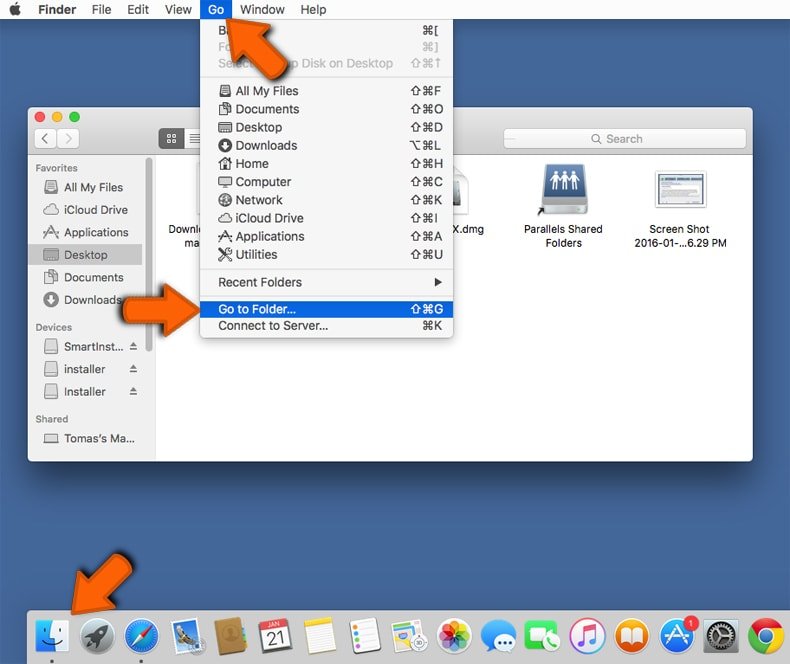
faceți clic pe pictograma Finder, din bara de meniu. Alegeți Go și faceți clic pe Go to Folder…
 Verificați fișierele generate de adware în folderul / Library / LaunchAgents:
Verificați fișierele generate de adware în folderul / Library / LaunchAgents:
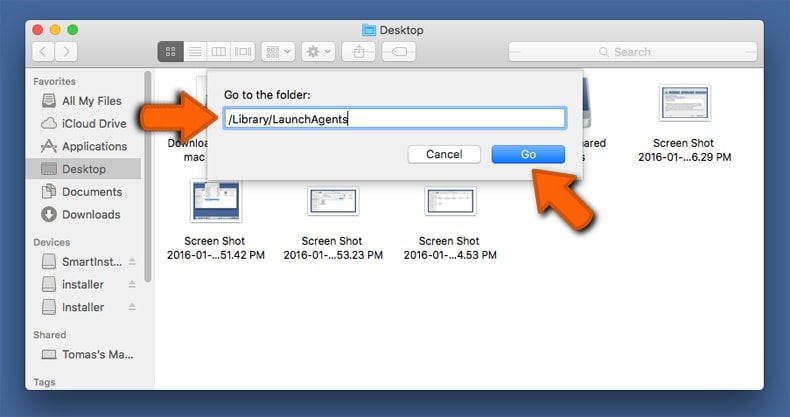
În Du-te la dosar… bar, Tip: / Library/LaunchAgents
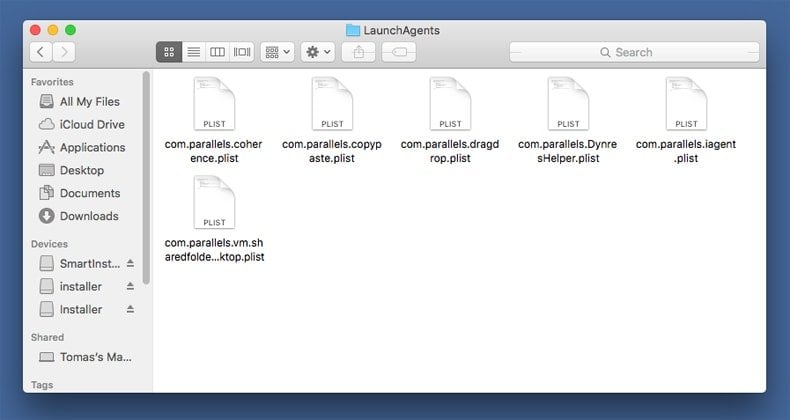
în folderul” LaunchAgents”, uita-te pentru orice fișiere suspecte adăugate recent și mutați-le la coșul de gunoi. Exemple de fișiere generate de adware – „installmac.Îndepărtarea.plist”, ” myppes.descarcă.plist”, ” mykotlerino.ltvbit.plist”, ” kuklorest.actualizare.plist” etc. Adware instalează frecvent mai multe fișiere cu același șir.
 Verificați fișierele generate de adware în folderul/Library/Application Support:
Verificați fișierele generate de adware în folderul/Library/Application Support:
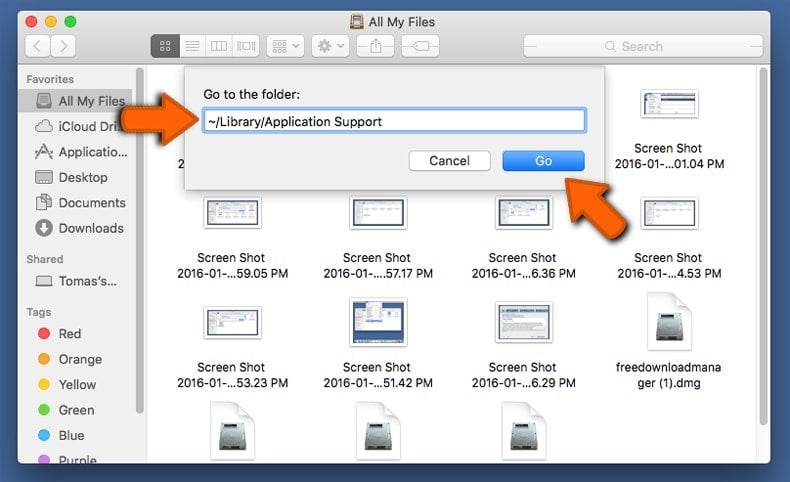
în folderul go to… bar, Tip: / Library / Application Support
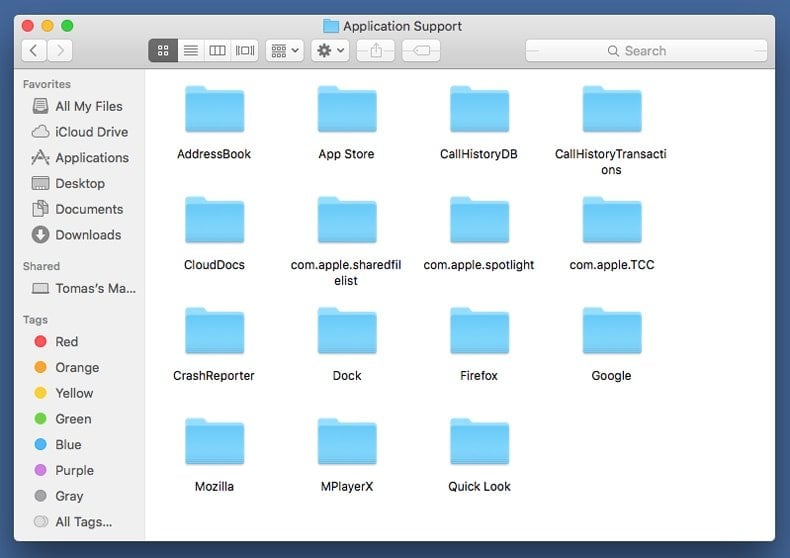
în folderul „Application Support”, uita-te pentru orice dosare suspecte adăugate recent. De exemplu,” MPlayerX „sau” NicePlayer ” și mutați aceste foldere în coșul de gunoi.
 Verificați fișierele generate de adware în folderul ~/Library/LaunchAgents:
Verificați fișierele generate de adware în folderul ~/Library/LaunchAgents:
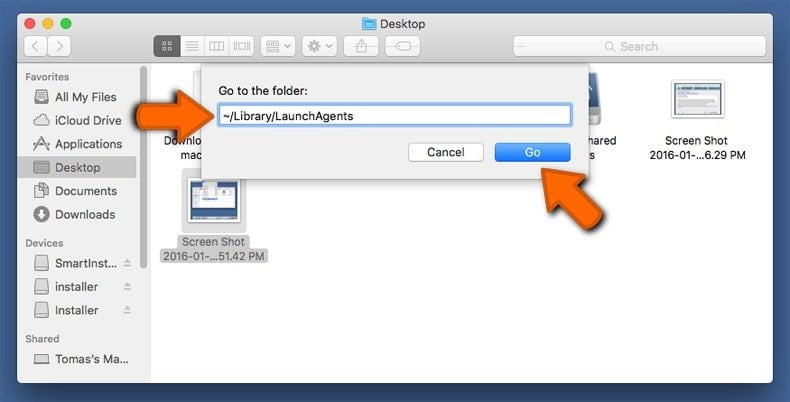
În bara de, tip: ~ / Library / LaunchAgents
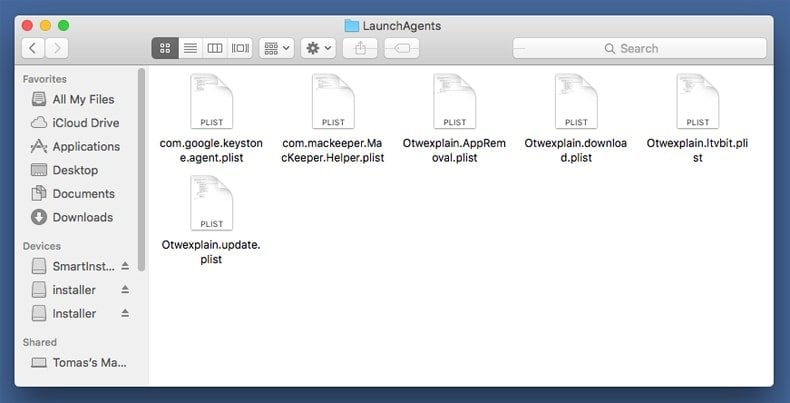
în folderul „LaunchAgents”, căutați orice fișiere suspecte adăugate recent și mutați-le în coșul de gunoi. Exemple de fișiere generate de adware – „installmac.Îndepărtarea.plist”, ” myppes.descarcă.plist”, ” mykotlerino.ltvbit.plist”, ” kuklorest.actualizare.plist” etc. Adware instalează frecvent mai multe fișiere cu același șir.
 Verificați fișierele generate de adware în folderul / Library / LaunchDaemons:
Verificați fișierele generate de adware în folderul / Library / LaunchDaemons:

În Du-te la dosar… bar, Tip: / Library / LaunchDaemons
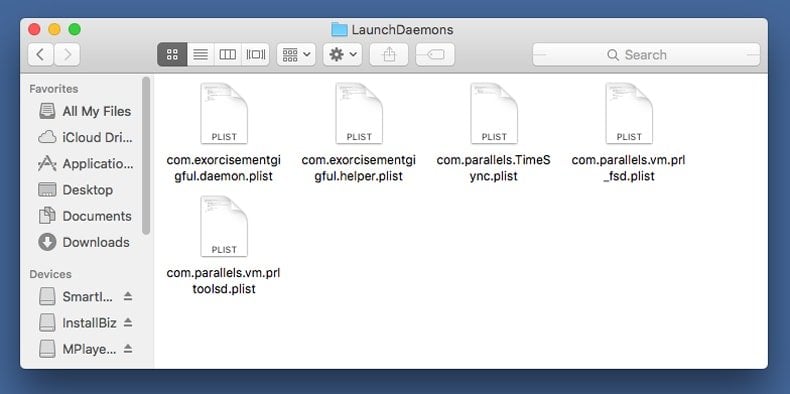
în folderul „LaunchDaemons”, uita-te pentru fișierele suspecte adăugate recent. De exemplu,” com.aoudad.net-preferences.plist”,” com.myppes.net-preferences.plist”,” com.kuklorest.net-preferences.plist”, ” com.avicupd.plist” etc., și mutați-le la gunoi.
 scanați Mac-ul cu Combo Cleaner:
scanați Mac-ul cu Combo Cleaner:
dacă ați urmat toți pașii în ordinea corectă, Mac ar trebui să fie curat de infecții. Pentru a fi sigur că sistemul dvs. nu este infectat rula o scanare cu Combo Cleaner Antivirus. Descărcați-l aici. După descărcarea fișierului faceți dublu clic pe combocleaner.dmg installer, în fereastra deschisă trageți și plasați pictograma Combo Cleaner deasupra pictogramei Aplicații. Acum deschideți platforma de lansare și faceți clic pe pictograma Combo Cleaner. Așteptați până când Combo Cleaner actualizează baza de date de definiție a virusului și faceți clic pe butonul” Start Combo Scan”.

Combo Cleaner va scana Mac-ul pentru infecții malware. Dacă scanarea antivirus afișează „nu s – au găsit amenințări” – aceasta înseamnă că puteți continua cu ghidul de eliminare, altfel este recomandat să eliminați orice infecție găsită înainte de a continua.
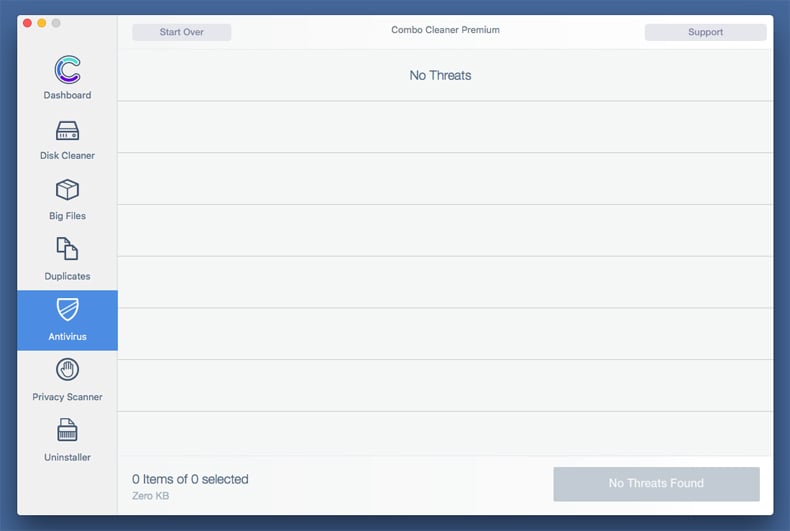
după eliminarea fișierelor și folderelor generate de adware, continuați să eliminați extensiile necinstite din browserele dvs. de Internet.
„Osascript vrea să controleze Safari” eliminarea virusului din browserele de Internet:
eliminați „osascript vrea să controleze safari” extensii Safari legate de virus:
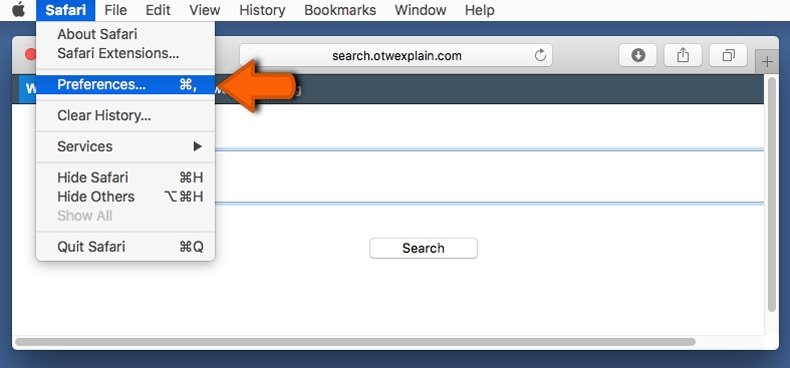
deschideți browserul Safari, din bara de meniu, selectați „Safari” și faceți clic pe „Preferințe…”.
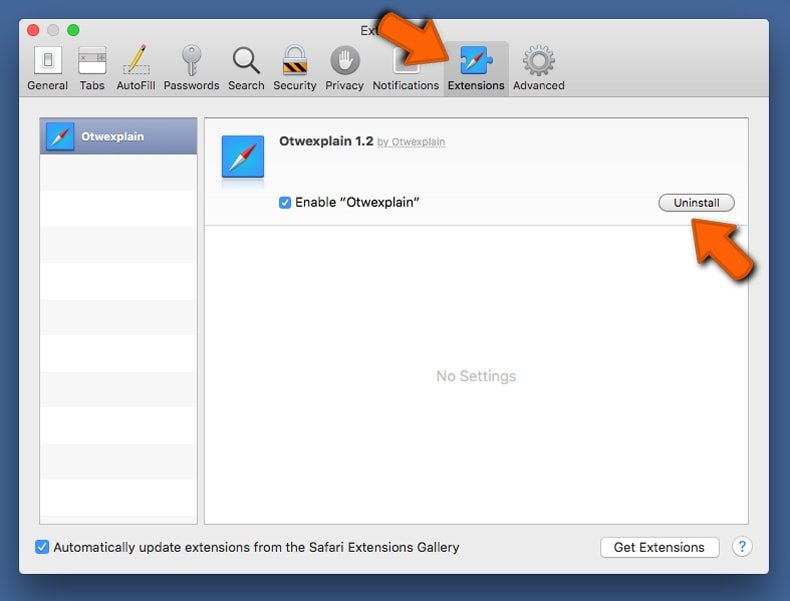
în fereastra Preferințe, selectați „Extensii” și căutați orice extensii suspecte instalate recent. Când este localizat, faceți clic pe butonul” Dezinstalare ” de lângă acesta/ele. Rețineți că puteți dezinstala în siguranță Toate extensiile din browserul Safari – niciuna nu este crucială pentru funcționarea normală a browserului.
- dacă continuați să aveți probleme cu redirecționările browserului și reclamele nedorite – Resetați Safari.
eliminați plug-in-urile rău intenționate din Mozilla Firefox:
eliminați „osascript vrea să controleze safari” programe de completare Mozilla Firefox legate de virus:
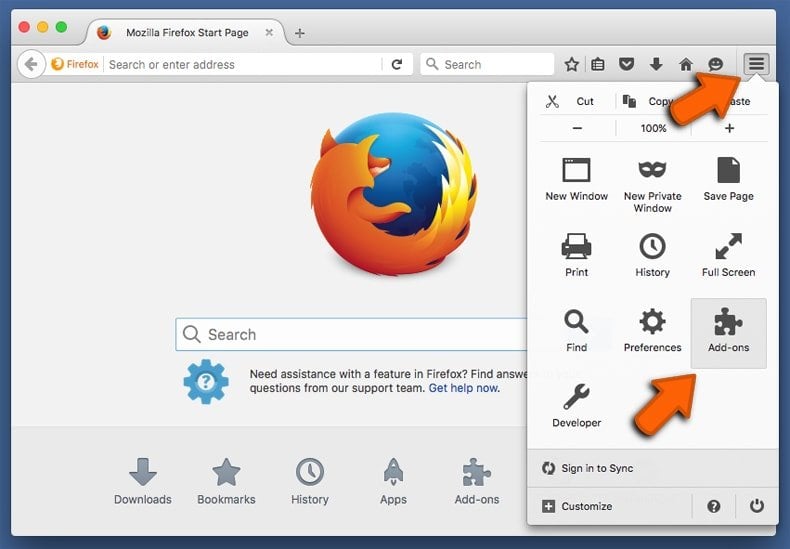
deschideți browserul Mozilla Firefox. În colțul din dreapta sus al ecranului, faceți clic pe butonul „Deschideți meniul” (trei linii orizontale). Din meniul deschis, alegeți”suplimente”.
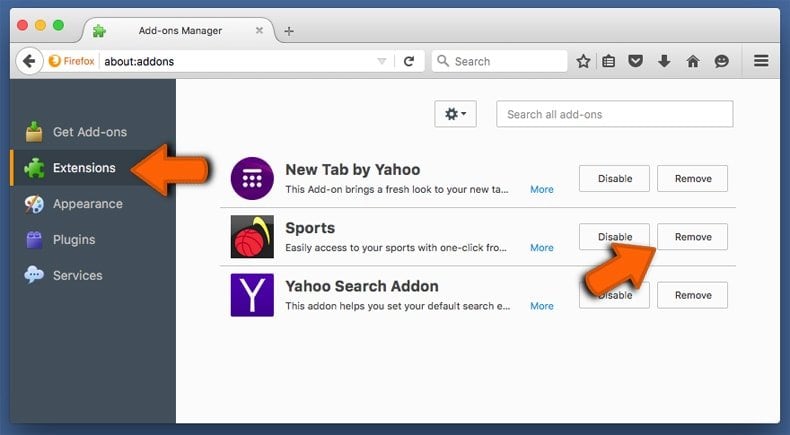
alegeți fila „Extensii” și căutați orice suplimente suspecte instalate recent. Când este localizat, faceți clic pe butonul „Eliminare” de lângă acesta/ele. Rețineți că puteți dezinstala în siguranță Toate extensiile din browserul Mozilla Firefox – niciuna nu este crucială pentru funcționarea normală a browserului.
- dacă continuați să aveți probleme cu redirecționările browserului și reclamele nedorite – Resetați Mozilla Firefox.
eliminați extensiile rău intenționate din Google Chrome:
Remove „osascript vrea să controleze safari” add-on-uri Google Chrome legate de virus:
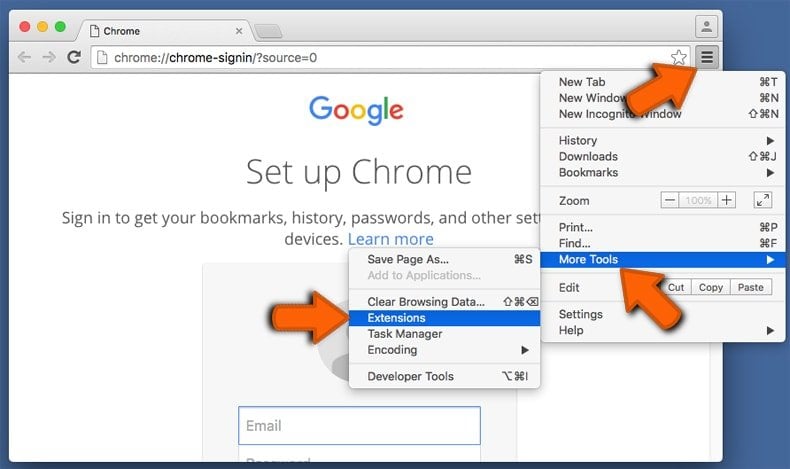
deschideți Google Chrome și faceți clic pe butonul „Chrome menu” (trei linii orizontale) situat în colțul din dreapta sus al ferestrei browserului. Din meniul derulant, alegeți” mai multe instrumente „și selectați”Extensii”.

în fereastra „Extensii”, căutați orice suplimente suspecte instalate recent. Când este localizat, faceți clic pe butonul” coș de gunoi ” de lângă acesta/ele. Rețineți că puteți dezinstala în siguranță Toate extensiile din browserul Google Chrome – niciuna nu este crucială pentru funcționarea normală a browserului.
- dacă continuați să aveți probleme cu redirecționările browserului și reclamele nedorite – Resetați Google Chrome.